Πώς να μεταφέρετε εφαρμογές στο νέο iPhone (iPhone 7)
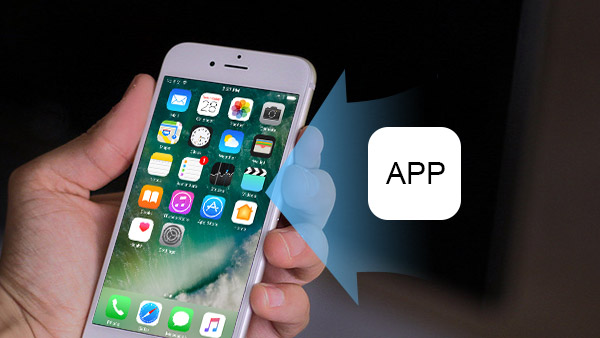
Κάθε χρόνο η Apple θα κυκλοφορήσει νέα έκδοση iPhones και πολλοί θαυμαστές θα αναβαθμίσουν αμέσως το νέο iPhone. Αλλά η πλειοψηφία των χρηστών του iPhone αντιμετωπίζουν τις προκλήσεις που μεταφέρουν τις εφαρμογές στο νέο iPhone. Οι εφαρμογές περιλαμβάνουν πολλά δεδομένα και ορισμένα από αυτά αγοράστηκαν στο App Store. Έτσι, η μεταφορά τους στο νέο iPhone είναι ο καλύτερος τρόπος να χρησιμοποιηθούν συνεχώς. Αυτό το άρθρο θα παρουσιάσει τους ευκολότερους τρόπους για να σας βοηθήσει να μετακινήσετε τις εφαρμογές στο νέο iPhone το συντομότερο δυνατό.
Μέρος 1. Πώς να μεταφέρετε εφαρμογές σε νέο iPhone από το iTunes
Το iTunes είναι χρήσιμο όταν οι χρήστες iPhone πρέπει να μεταφέρουν εφαρμογές στο νέο iPhone. Δεν επιτρέπει μόνο στους χρήστες να παραδίδουν την συγκεκριμένη εφαρμογή στο νέο iPhone, αλλά διατηρεί επίσης τα δεδομένα της εφαρμογής πλήρη. Πριν συγχρονίσετε την εφαρμογή σε νέο iPhone, πρέπει να συγχρονίσετε και να δημιουργήσετε αντίγραφα ασφαλείας των εφαρμογών.
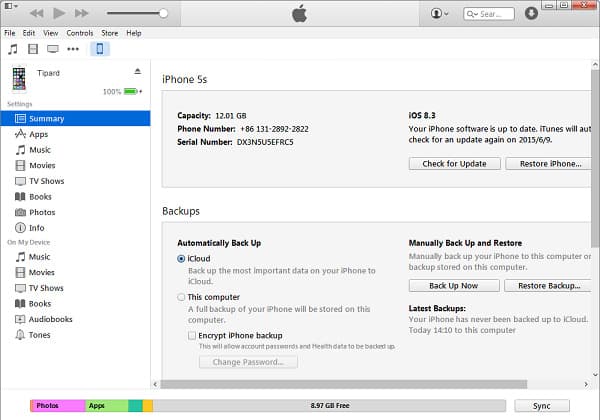
- 1. Κάντε λήψη και εγκαταστήστε την πιο πρόσφατη έκδοση του iTunes στον υπολογιστή σας. Θα είναι πιο συμβατό με το νέο iPhone. Το μενού και η διάταξη μπορεί να είναι λίγο διαφορετικά μεταξύ των διαφόρων εκδόσεων του iTunes, αλλά τα βήματα μεταφοράς της εφαρμογής σε νέο iPhone είναι παρόμοια.
- 2. Συνδέστε το παλιό iPhone στον υπολογιστή σας μέσω καλωδίου USB. Αν έχετε ήδη ρυθμίσει το συγχρονισμό, οι εφαρμογές και τα δεδομένα τους θα δημιουργούν αυτόματα αντίγραφα ασφαλείας αφού συνδεθούν με επιτυχία. Επίσης, μπορείτε να δημιουργήσετε αντίγραφα ασφαλείας των εφαρμογών που αγοράσατε με το χέρι. Η επιλογή του Μεταφορά αγοράς βρίσκεται κάτω από το μενού του Αρχεία και στη συνέχεια Συσκευές.
- 3. Η διαδικασία δημιουργίας αντιγράφων ασφαλείας μπορεί να χρειαστεί μερικά λεπτά ανάλογα με το μέγεθος των δεδομένων.
- 4. Όταν ολοκληρωθεί, αποσυνδέστε το παλιό iPhone και συνδέστε το νέο iPhone με καλώδιο USB.
Πώς να μεταφέρετε ορισμένες εφαρμογές στο νέο iPhone
Αφού δημιουργήσετε αντίγραφα ασφαλείας για εφαρμογές ή μεταφέρετε εφαρμογές στο iTunes, μπορείτε να συνδέσετε το νέο iPhone στο iTunes. Και τότε μπορείτε να χρησιμοποιήσετε iTunes κοινή χρήση αρχείων για να αντιγράψετε την εφαρμογή και τα δεδομένα σε ένα νέο iPhone. Απλά μεταφέρετε ορισμένες εφαρμογές σε νέο iPhone με τα δεδομένα με τις ακόλουθες μεθόδους.
- 1. Αφού το αναγνωρίσει το iTunes, το νέο iPhone θα εμφανιστεί κάτω από το κύριο μενού. Κάντε κλικ στο νέο iPhone για να ανοίξετε τον πίνακα ρυθμίσεων.
- 2. Κάντε κλικ στο Apps, η κύρια οθόνη του νέου iPhone και οι εγκατεστημένες εφαρμογές θα εμφανιστούν στον δεξιό πίνακα.
- 3. Όλες οι εφαρμογές που είναι διαθέσιμες στον υπολογιστή σας βρίσκονται στα αριστερά. Και οι εφαρμογές που δεν έχουν εγκατασταθεί στο νέο iPhone θα έχουν ένα εγκαταστήστε κουμπί. Κάντε κλικ στο κουμπί, η εφαρμογή θα μεταφερθεί σε νέο iPhone με τα δεδομένα.
- 4. Θυμηθείτε ότι το νέο iPhone και το παλιό πρέπει να συνδεθούν στο ίδιο αναγνωριστικό της Apple. Διαφορετικά, θα χάσετε το αντίγραφο ασφαλείας.
Πώς να επαναφέρετε όλες τις εφαρμογές σε Παρτίδα
Ίσως διαγραφή εφαρμογών στο iPhone για να απελευθερώσετε περισσότερο χώρο, και στη συνέχεια μπορείτε να επαναφέρετε όλες τις εφαρμογές σε παρτίδα. Εδώ είναι η μέθοδος για να πάρετε όλες τις εφαρμογές σε νέο iPhone σε διαδικασία παρτίδας.
- 1. Αν θέλετε να αναδημιουργήσετε ολόκληρο το οικοσύστημα app σε νέο iPhone, μπορείτε να χρησιμοποιήσετε τη λειτουργία του Επαναφορά αντιγράφων ασφαλείας επίσης.
- 2. Μετά τη ζώνη το νέο iPhone με το iTunes, επιλέξτε Χαρακτηριστικά στις Ρυθμίσεις.
- 3. Κάντε κλικ Επαναφορά αντιγράφων ασφαλείας κάτω από τον τίτλο των αντιγράφων ασφαλείας, τότε όλες οι εφεδρικές εφαρμογές θα μεταφερθούν στο νέο iPhone σε παρτίδα.
Μέρος 2. Πώς να μεταφέρετε εφαρμογές από το iCloud
Το iCloud είναι μια εναλλακτική επιλογή για τη μεταφορά εφαρμογών από ένα παλιό iPhone στο νέο iPhone. Το iCloud θα συνδέσει τα δύο iPhones με σύνδεση στο διαδίκτυο, οπότε δεν ζητά από τους χρήστες να προετοιμάσουν καλώδια USB.
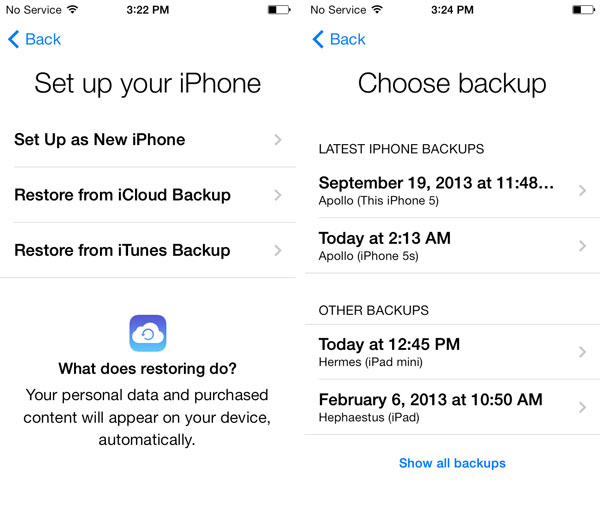
- 1. Το πρώτο βήμα είναι επίσης να δημιουργήσετε αντίγραφα ασφαλείας των εφαρμογών στο παλιό σας iPhone στο iCloud. Μπορείτε να βρείτε την επιλογή Δημιουργία αντιγράφων ασφαλείας στις Ρυθμίσεις και έπειτα στο iCloud. Κάντε κλικ στο Δημιουργία αντιγράφων ασφαλείας τώρα και περιμένετε να ολοκληρωθεί η διαδικασία. Βεβαιωθείτε ότι υπάρχει επαρκής χώρος αποθήκευσης για να δημιουργήσετε αντίγραφα ασφαλείας του τηλεφώνου.
- 2. Στη συνέχεια, μεταβείτε στο νέο iPhone και συνδεθείτε στο ίδιο αναγνωριστικό της Apple. Αν θέλετε να καθαρίσετε το νέο iPhone και να αντιγράψετε ολόκληρο το οικοσύστημα της εφαρμογής, μπορείτε να επιλέξετε Διαγραφή όλου του περιεχομένου και ρυθμίσεων που βρίσκεται στην περιοχή Ρυθμίσεις> Γενικά> Επαναφορά.
- 3. Στη συνέχεια, επιλέξτε Επαναφορά από ένα αντίγραφο ασφαλείας iCloud. Στη συνέχεια, όλες οι εφαρμογές και τα δεδομένα τους θα μεταφερθούν στο νέο iPhone. Μόλις ολοκληρώσει τη διαδικασία, το νέο iPhone θα σας δείξει την οθόνη "Hello".
Μέρος 3. Πώς να μεταφέρετε εφαρμογές σε νέο iPhone από τηλέφωνο Android
Είναι σχετικά εύκολο να μεταφέρετε εφαρμογές από ένα παλιό iPhone στο νέο iPhone. Τι πρέπει να κάνετε αν χρησιμοποιείτε τηλέφωνο Android; Οταν εσύ ενεργοποιήστε ένα νέο iPhone, μπορείτε να μεταφέρετε φωτογραφίες, αρχεία βίντεο και άλλα δεδομένα μέσω φωτογραφιών Google ή άλλης υπηρεσίας σύννεφο. Είναι δύσκολο να μεταφέρετε εφαρμογές σε ένα νέο iPhone από το Android. Η ενότητα εξηγεί περισσότερες λεπτομέρειες σχετικά με τον τρόπο μεταφοράς των εφαρμογών Android σε ένα νέο iPhone.
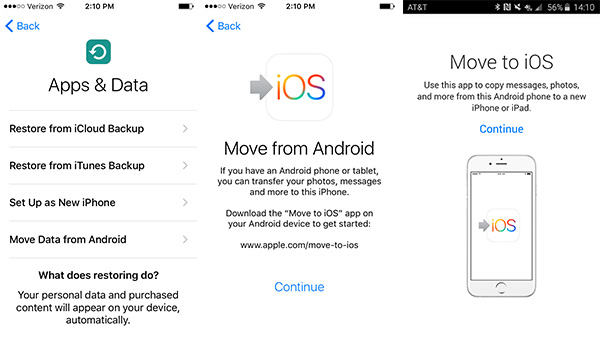
- 1. Ρυθμίστε πρώτα το νέο iPhone και στη συνέχεια επιλέξτε Μετακίνηση δεδομένων από το Android Επιλογή από το Δεδομένα εφαρμογής παράθυρα.
- 2. Και στη συνέχεια στο τηλέφωνο Android, μπορείτε να ανοίξετε Το Google Play Store και αναζητήστε το Μετακίνηση σε iOS επιλογή.
- 3. Ανοίξτε την καταχώριση Μετακίνηση σε εφαρμογή και εγκαταστήστε το πρόγραμμα. Αποδεχτείτε την αίτηση άδειας και ξεκινήστε το πρόγραμμα.
- 4. Στη συνέχεια, μπορείτε να πατήσετε ΣΥΝΕΧΕΙΑ και στις δύο συσκευές να μεταφέρουν εφαρμογές σε ένα νέο iPhone από το τηλέφωνο Android.
- 5. Μεταβείτε στο τηλέφωνο Android, πατήστε Συμφωνώ και, στη συνέχεια, Επόμενο.
- 6. Τέλος, πρέπει να εισάγετε μόνο τον ψηφιακό κώδικα 12 που εμφανίζεται στη συσκευή Android στο iPhone.
Μετά την εισαγωγή του κώδικα, η συσκευή Android θα συνδεθεί με το iPhone ή το iPad μέσω σύνδεσης Wi-Fi. Μπορείτε να προσδιορίσετε ποια δεδομένα χρειάζεστε για να μεταφέρετε από το Android σε νέο iPhone, συμπεριλαμβανομένης της μεταφοράς εφαρμογών σε ένα νέο iPhone.
Συμπέρασμα
Η μεταφορά εφαρμογών σε νέο iPhone είναι απλούστερη από ό, τι νομίζετε. Και υπάρχουν πολλές επιλογές που μπορείτε να επιλέξετε. Το iTunes θα μπορούσε να επιτρέψει στους χρήστες να παραδώσουν συγκεκριμένες εφαρμογές ή όλες τις εφαρμογές σε παρτίδα. Αν και πρέπει να προετοιμάσετε ένα καλώδιο USB για την εισαγωγή και εξαγωγή των δεδομένων, δεν ζητά σύνδεση στο διαδίκτυο. Έτσι, όταν μεταφέρετε τις εφαρμογές με κάποια ευαίσθητα δεδομένα, το iTunes θα το κρατήσει ασφαλέστερο. Το iCloud μπορεί να είναι πιο φορητό, επειδή θα μεταφέρει όλες τις εφαρμογές και τα δεδομένα σε νέο iPhone μέσω σύνδεσης στο διαδίκτυο. Φυσικά, εάν θέλετε να κατανοήσετε περισσότερο τον έλεγχο της διαχείρισης εφαρμογών ή να μεταφέρετε εφαρμογές απευθείας στο νέο iPhone, τα εργαλεία τρίτων είναι επίσης μια καλή επιλογή.







